În timp ce consola are o varietate de controlere compatibile, mulți jucători preferă să folosească un controler Xbox pentru designul său ergonomic și comenzile de precizie. Conectarea unui controler Xbox la Nintendo Switch este mai ușoară decât crezi. Pentru a face acest lucru, trebuie să obțineți un adaptor Bluetooth specific pentru a conecta controlerul Xbox la Switch.
Poți conecta controlerul Xbox la Nintendo Switch?
Conectarea unui controler Xbox la un Nintendo Switch este posibilă, dar numai cu ajutorul unui adaptor Bluetooth. Controlerul Xbox utilizează conectivitatea Bluetooth pentru a se conecta la dispozitive fără fir. Din păcate, Nintendo Switch nu are suport integrat pentru controllerele Xbox. Cu toate acestea, puteți conecta controlerul Xbox la Switch cu ajutorul unui adaptor Bluetooth.
Adaptorul Bluetooth va face legătura între controlerul Xbox și Nintendo Switch, permițându-le să comunice fără fir. Sunt disponibile mai multe adaptoare Bluetooth, dar nu toate vor funcționa cu Nintendo Switch. Este esențial să vă asigurați că adaptorul pe care îl achiziționați este compatibil cu Nintendo Switch.
Odată ce ai un adaptor Bluetooth compatibil, poți conecta controlerul Xbox la Switch urmând aceiași pași pe care i-ai urma dacă ai folosi o conexiune cu fir. Porniți controlerul Xbox și puneți Switch-ul în modul de asociere. Apoi, împerechează controlerul Xbox cu Switch-ul folosind adaptorul Bluetooth. Odată conectată, puteți utiliza controlerul Xbox pentru a juca jocuri pe Nintendo Switch.
Ce trebuie să faci pentru a face controlerul Xbox la Nintendo Switch
După cum am menționat, puteți găsi multe adaptoare Bluetooth care conectează controlerul Xbox la Nintendo Switch. Cu toate acestea, vă pot recomanda să folosiți Mayflash Magic NS. Acest adaptor vă va permite să conectați controllerele Xbox One și Xbox Series X/S la Nintendo Switch. De asemenea, acceptă multe alte controlere, cum ar fi DualShock 4 sau Dualsense. Pentru a face acest lucru, aveți nevoie de următoarele:
- Conectează adaptorul Bluetooth Mayflash Magic NS la unul dintre porturile USB de pe Nintendo Switch. Alternativ, îl puteți conecta la partea de jos a Switch-ului în modul portabil folosind dongle-ul inclus.
- De pe ecranul de pornire al Nintendo Switch, navigați până la meniul System Settings (Setări sistem) din partea de jos.
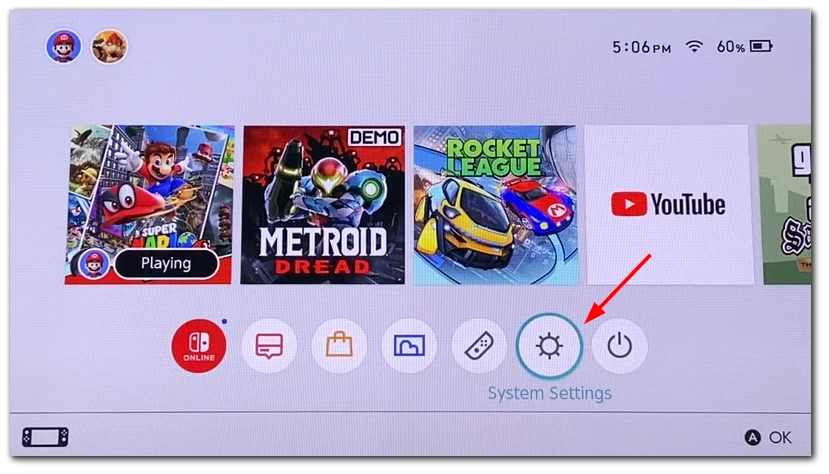
- Selectați opțiunea Controllers and Sensors (Controlori și senzori) din meniu.
- Apoi activați Pro Controller Wired Communication (Comunicare prin cablu a controlerului Pro).
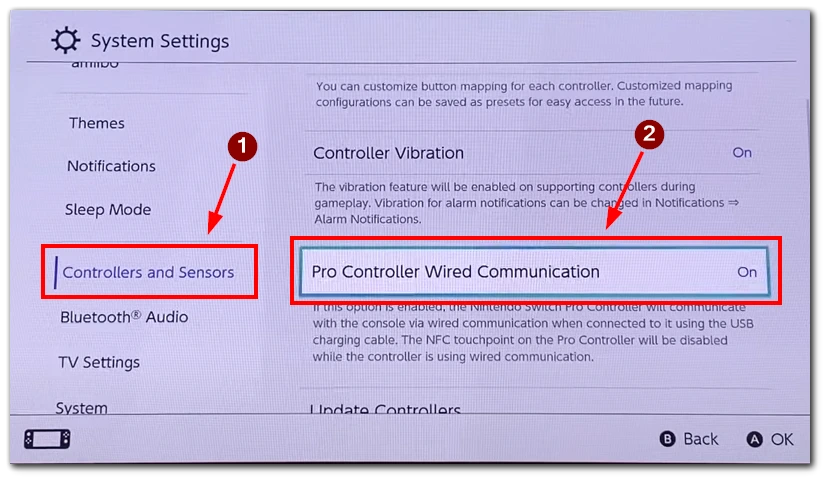
- Țineți apăsat butonul din partea de sus a adaptorului Bluetooth Mayflash Magic NS timp de 5 secunde pentru a comuta între moduri.
- Controlerul Xbox funcționează cel mai bine atunci când lumina de pe adaptor este violet, indicând că acesta se află în modul controler Nintendo Switch Pro.
- Apoi, atingeți cu o singură atingere butonul de pe adaptor pentru a-l pune în modul de împerechere. Lumina va clipi rapid.
- Pe controlerul Xbox, apăsați și mențineți apăsat butonul de asociere până când lumina logo-ului Xbox începe să clipească rapid pentru a trece în modul de asociere.
- Când luminile de pe ambele dispozitive devin solide, controlerul Xbox ar trebui să fie gata de utilizare cu Nintendo Switch.
- În cele din urmă, consultați notele din caseta Mayflash Magic NS pentru o prezentare generală a mapării butoanelor.
Cu acești pași, puteți utiliza acum controlerul Xbox pentru a juca jocuri pe Nintendo Switch, oferind o experiență de joc mai confortabilă. Cu toate acestea, merită menționat faptul că este posibil ca unele jocuri să nu fie compatibile cu acest controler sau ca unele dintre caracteristicile sale să fie blocate.
Este posibil să conectați controlerul Xbox la Nintendo Switch fără un adaptor?
Conectarea unui controler Xbox la un Nintendo Switch fără un adaptor este imposibilă. Controlerul Xbox utilizează conectivitatea Bluetooth pentru a se conecta la dispozitive fără fir, iar Nintendo Switch nu are suport integrat. Deși Nintendo Switch are funcționalitate Bluetooth încorporată, aceasta acceptă doar anumite dispozitive Bluetooth, cum ar fi controllerele Joy-Con, controllerele Pro și anumite controllere de la terți.
Deși este imposibil să conectezi un controler Xbox la un Nintendo Switch fără un adaptor Bluetooth, un adaptor este o soluție viabilă care îți permite să joci jocurile tale preferate cu un controler pe care poate că te simți deja confortabil să-l folosești. În plus, un adaptor poate oferi o experiență de joc mai confortabilă, deoarece dispunerea controlerului Xbox este similară cu cea a controlerului Pro Switch.
Ce probleme ar putea apărea atunci când folosiți controlerul Xbox cu Nintendo Switch?
Atunci când folosești un controler Xbox cu un Nintendo Switch, există câteva probleme potențiale pe care le poți întâmpina. Iată câteva dintre cele mai frecvente probleme pe care le-au raportat utilizatorii:
- Cartografierea butoanelor: Una dintre cele mai importante probleme cu care se confruntă utilizatorii atunci când folosesc un controler Xbox cu Switch este maparea butoanelor. Controlerul Xbox are o dispunere diferită de cea a controlerului Pro Switch, ceea ce face dificilă jucarea anumitor jocuri. De exemplu, butoanele A și B sunt schimbate pe controllerul Xbox în comparație cu Switch Pro Controller. Drept urmare, utilizatorii ar putea fi nevoiți să se obișnuiască cu maparea butoanelor sau să refacă butoanele în setările jocului.
- Probleme de conectivitate: O altă problemă potențială cu care utilizatorii se pot confrunta atunci când folosesc un controler Xbox cu un Nintendo Switch sunt problemele de conectivitate. Conectivitatea Bluetooth poate fi capricioasă; utilizatorii pot experimenta căderi de conexiune sau întârzieri atunci când folosesc un adaptor. Uneori, este posibil ca controlerul să nu se conecteze, chiar și cu un adaptor compatibil.
- Durata de viață a bateriei: Controlerele Xbox au o baterie reîncărcabilă încorporată, astfel încât utilizatorii trebuie să fie atenți la durata de viață a bateriei atunci când o folosesc cu Switch. Spre deosebire de Switch Pro Controller, care poate fi încărcat cu ajutorul portului USB-C al Switch, controllerul Xbox trebuie încărcat separat.
- Lipsa comenzilor de mișcare: Switch Pro Controller necesită comenzi de mișcare pentru anumite jocuri, cum ar fi Splatoon 2. Deși controlerul Xbox nu are senzori giroscop și accelerometru încorporați, aceștia sunt incompatibili cu sistemul de control al mișcării de pe Switch. Prin urmare, utilizatorii pot întâmpina dificultăți în a juca anumite jocuri care necesită comenzi de mișcare.
- Fără suport Amiibo: Controlerul Pro Switch are, de asemenea, suport Amiibo încorporat, care permite utilizatorilor să scaneze figurinele din joc pentru a debloca conținut special. Din păcate, controlerul Xbox nu are suport Amiibo, astfel încât utilizatorii trebuie să folosească un cititor Amiibo separat pentru a-și scana figurinele.
În general, deși este posibil să folosiți un controler Xbox cu un Nintendo Switch, utilizatorii pot întâmpina câteva probleme potențiale. Cu toate acestea, cu puțină răbdare și ajustări, utilizatorii pot depăși aceste probleme și se pot bucura de jocurile preferate pe Switch folosind controllerul Xbox.









